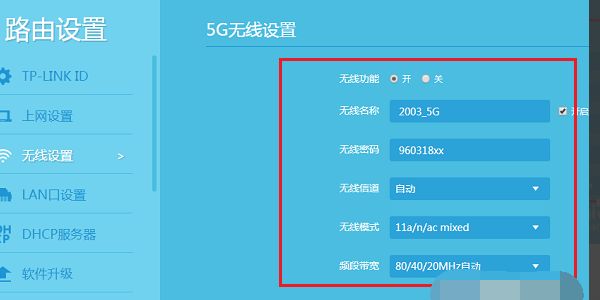一、路由器怎么设置2.4g和5g双频
路由器设置2.4G和5G双频的方法如下:
电脑:联想y7000
系统:Windows10
软件:浏览器8.0.2
1、首先进入到浏览器首页内,点击上方的地址栏,输入路由器的IP地址,回车确定,进入路由设置界面。
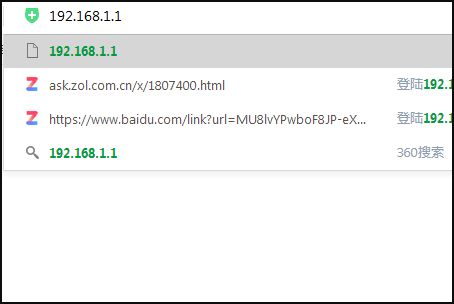
2、然后在弹出来的窗口内,选择点击“下一步”选项。
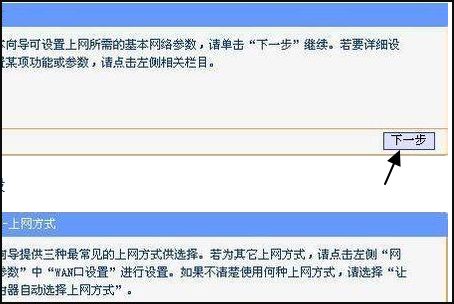
3、然后在设置向导-上网方式设置界面内,点击一种自己想要的上网方式,也可以选择让路由器自动选择上网方式。
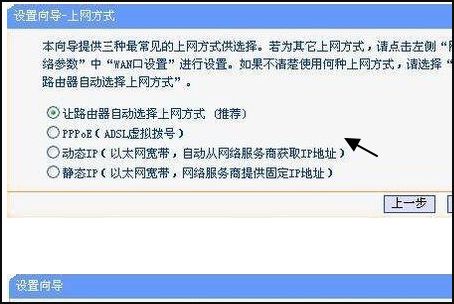
4、然后在出现的设置向导窗口内,输入从运营商那里获得上网账号、密码。
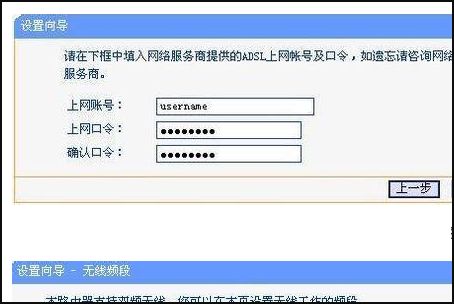
5、然后在出现的无线频段界面中,选择5G HZ选项就是切换到5G,选择2.4G HZ选项就是切换到2.4G。
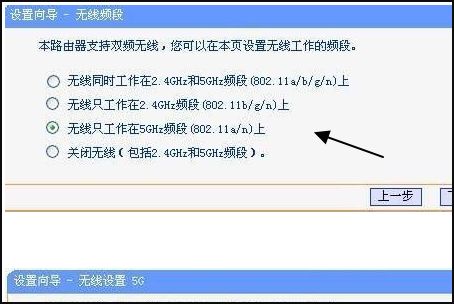
6、然后键入想要的WiFi名称以及想要的密码。
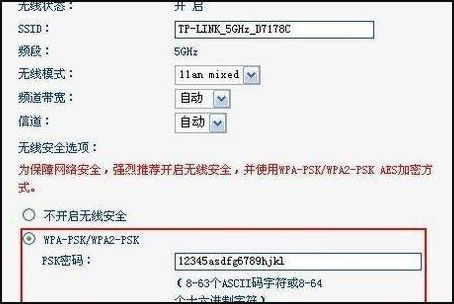
7、然后就完成了。
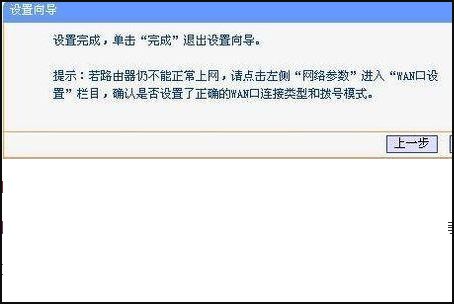
二、如何设置2.4g和5g的无线信号
进入路由器后点击无线设置,关闭双频合一后点击高级设置,开启或关闭2.4G和5G设置中的WIFI开关即可,具体的操作步骤如下:
工具/原料:联想小新air 15、Windows10、浏览器1.0、tplink路由器WDR7661
1、进入浏览器后输入路由器地址,地址可以在路由器的底部或者说明书中找到,回车进入路由器界面。
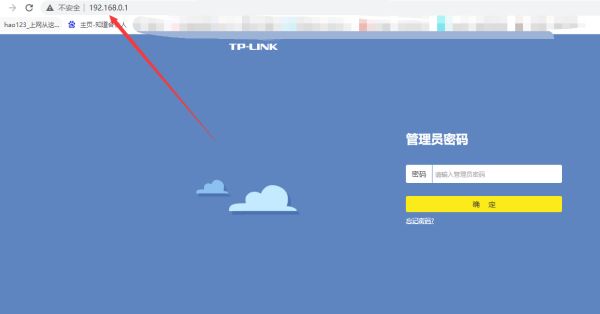
2、进入后选择路由设置。
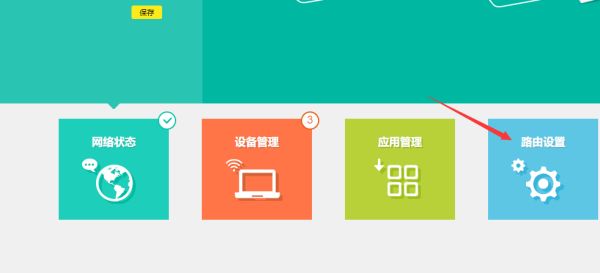
3、选择无线设置,可以看到两个频道的设置。
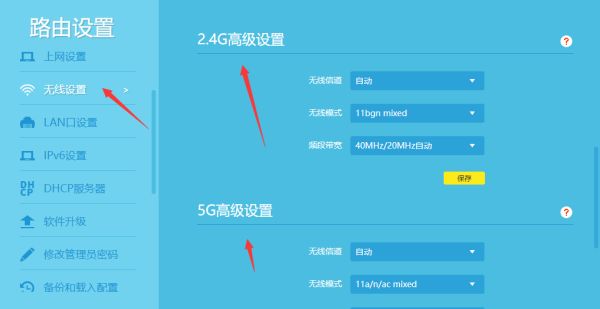
4、点上方的关闭WiFi多频合一。
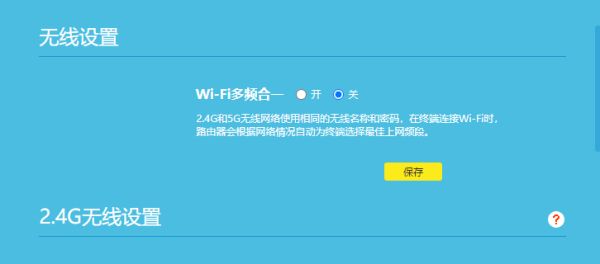
5、根据需要开启2.4G和5G就可以了。
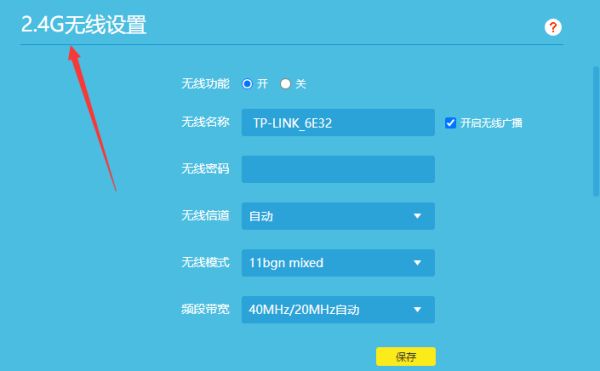
三、路由器怎么切换2.4g和5g信号
1、首先计算机上输入“192.168.1.1”,即可进入路由器管理后台,有的是其它地址,根据说明书进去管理员后台。
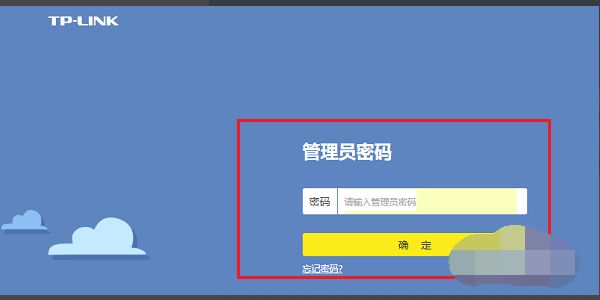
2、进入管理员后台之后,使用鼠标点击路由设置。
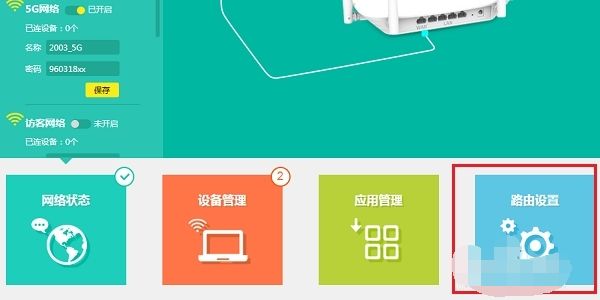
3、进入路由设置后,单击无线设置,将wifi多频合一关闭,这个主要是将2.4G和5G合并,保留高频率的5G。
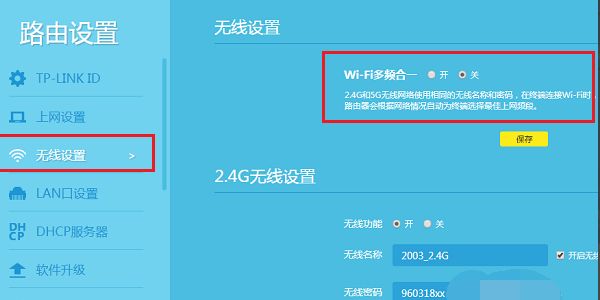
4、关闭wifi多频合一后,首先设置2.4G的无线网络,输入名称和密码,单击保存,修改时可能导致wifi断开,可以重新连接再进行保存。
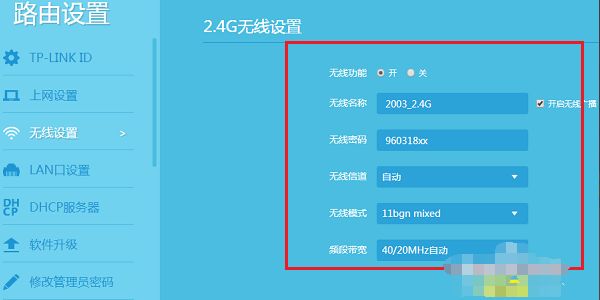
5、设置5G的无线网络,输入名称和密码,进行保存,这样就可以进行2.4G和5G无线网切换,可以根据自身需要连接。